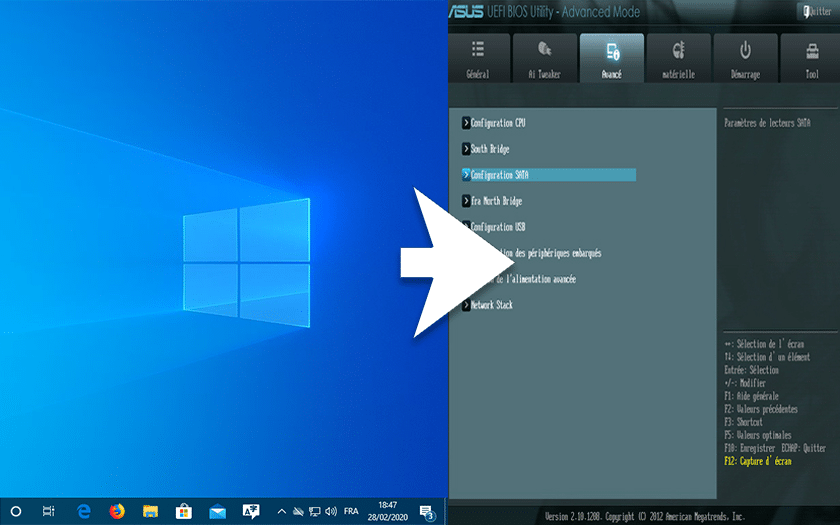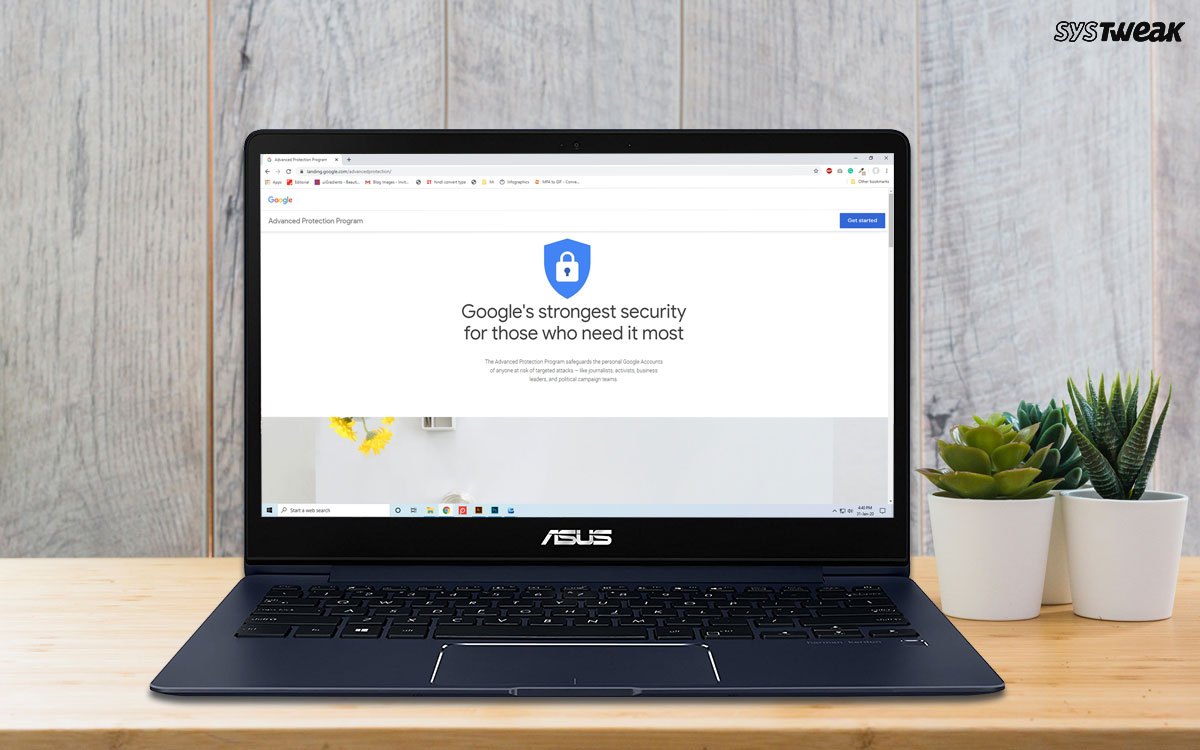Cara membatasi jumlah foto yang disimpan Apple Watch

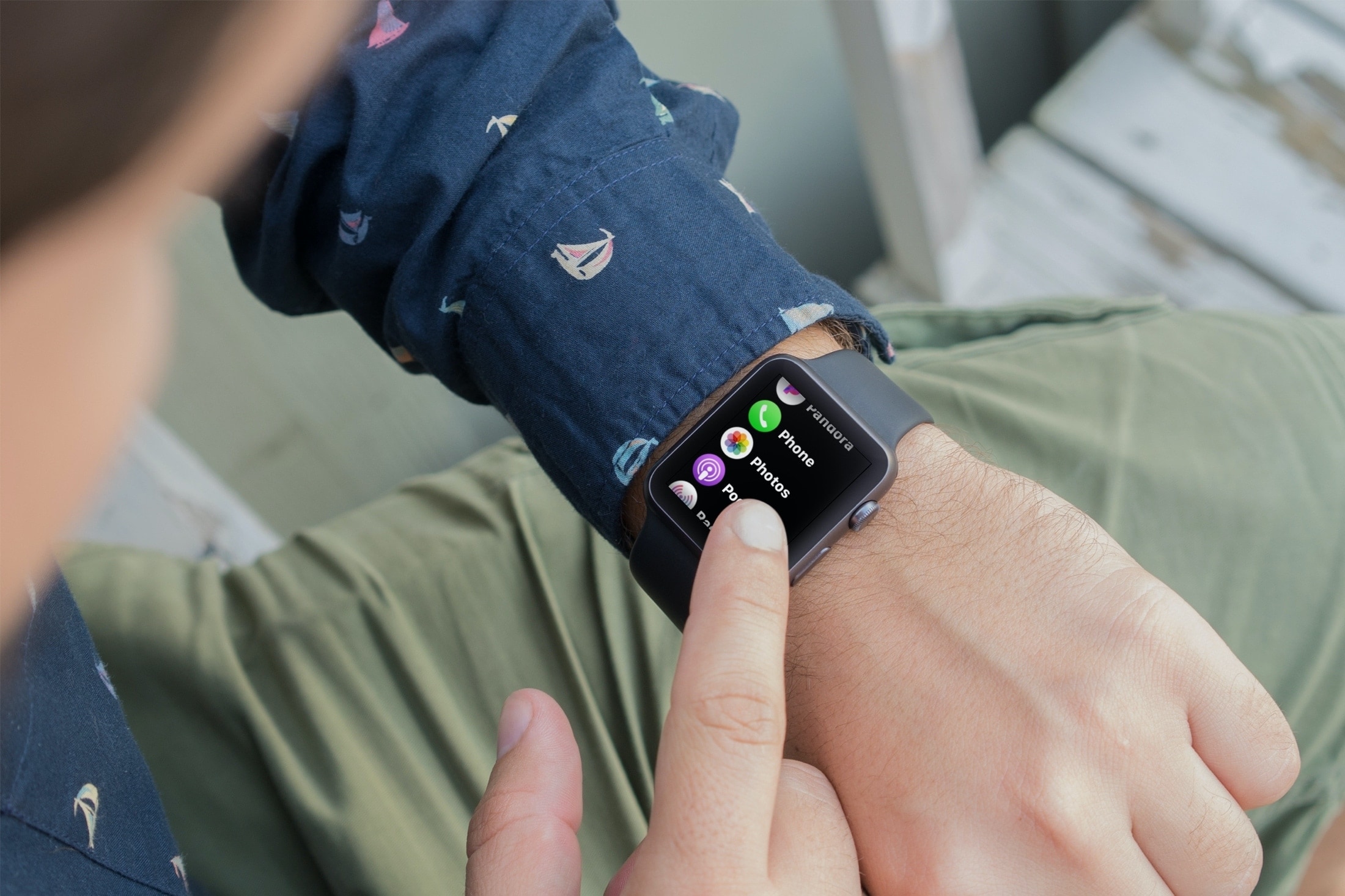
Anda mungkin tidak menyadarinya, tetapi Anda Apple Watch dapat menyimpan hingga 500 foto. Sekarang hanya karena itu bisa, bukan berarti Anda menginginkannya. Lagipula, foto-foto itu mengambil ruang penyimpanan seperti yang lainnya di Jam Tangan Anda.
Kami akan menunjukkan kepada Anda bagaimana membatasi jumlah gambar yang tersimpan di Anda Apple Watch serta cara melihat nomor yang sedang Anda simpan dan berapa banyak ruang yang diambil foto-foto itu.
Bekerja dengan foto aktif Apple Watch
Batasi jumlah foto Apple Watch
Anda dapat dengan mudah memutuskan berapa banyak gambar yang ingin Anda simpan di Apple Watch dengan mengikuti langkah-langkah ini.
1) Buka Menonton aplikasi di iPhone Anda.
2) Pilih menu Jam tanganku tab dan pilih Foto.
3) Keran Batas Foto.
4) Pilih dari 25, 100, 250, atau 500 foto.
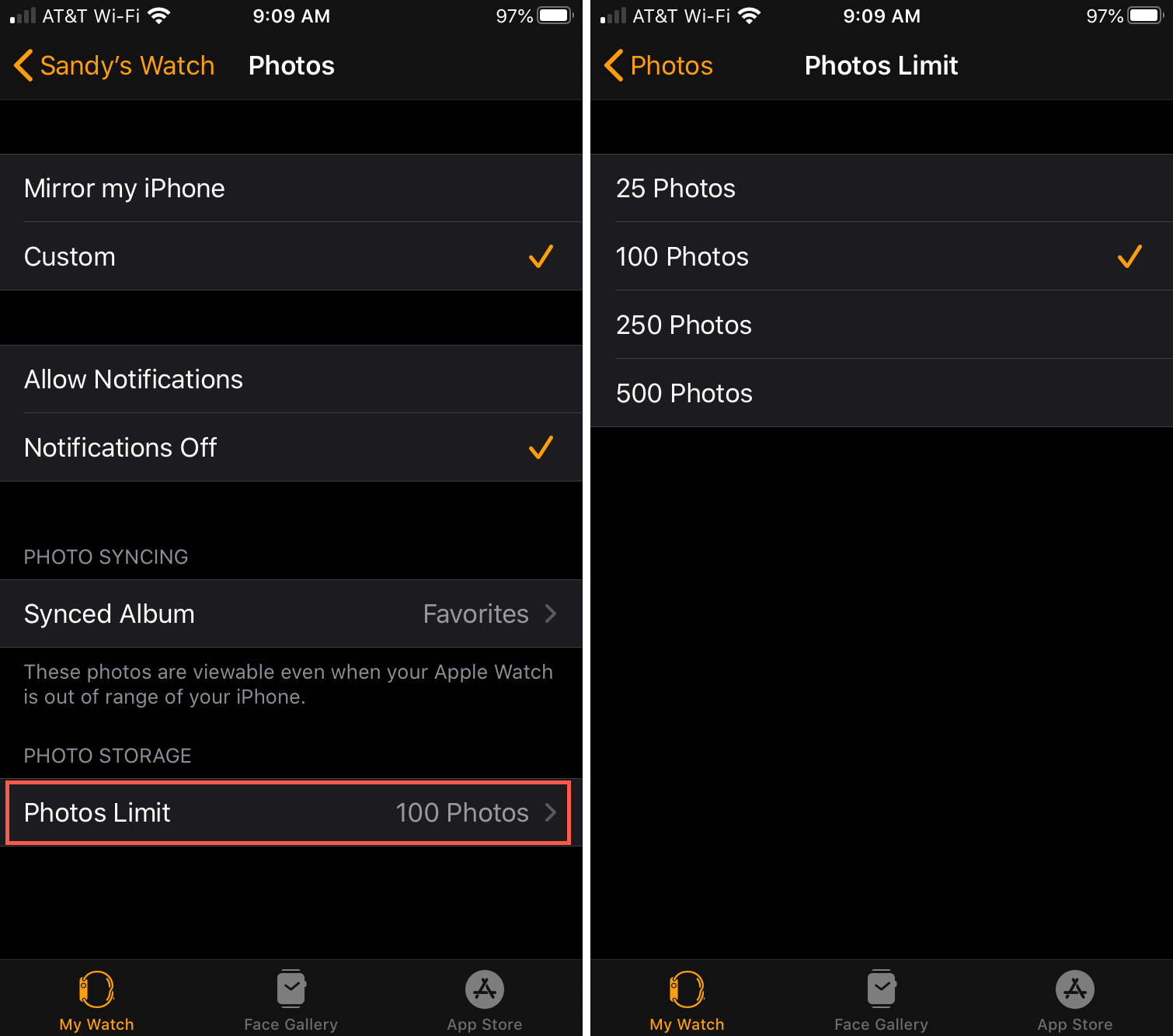
Anda kemudian dapat mengetuk panah di bagian atas untuk kembali atau cukup tutup aplikasi Tonton.
Lihat berapa banyak foto yang ada di Watch
Anda dapat melihat jumlah gambar yang disimpan saat ini di Apple Watch baik di Watch itu sendiri atau di aplikasi Watch di iPhone.
Lihat foto di Apple Watch
1) Bukalah Pengaturan.
2) Pilih Umum > Tentang.
Anda akan melihat jumlah Foto tepat di bawah jumlah Lagu yang tersimpan di perangkat Anda.
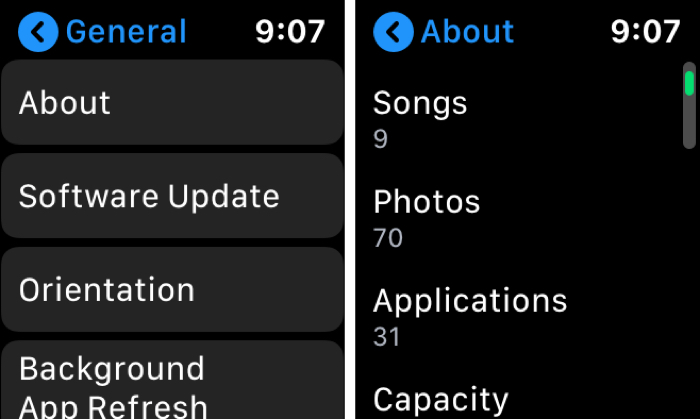
Lihat foto di aplikasi Tonton
1) Buka Menonton aplikasi di iPhone Anda.
2) Pilih menu Jam tanganku tab dan pilih Umum > Tentang.
Seperti pada Arloji Anda, Anda dapat melihat berapa banyak Foto sedang disimpan tepat di bawah jumlah Lagu.
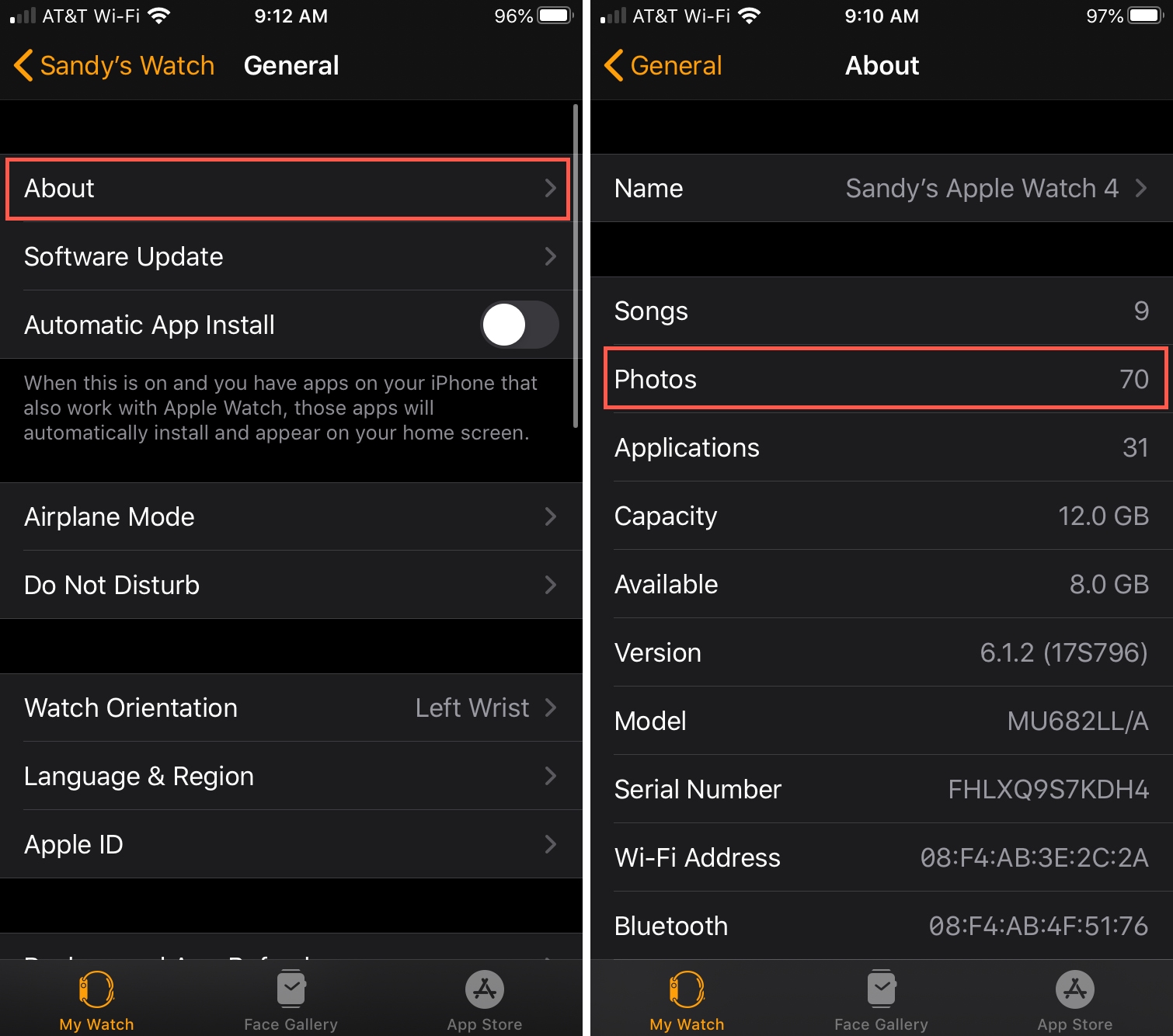
Lihat ruang penyimpanan yang digunakan oleh foto
Jika Anda ingin melihat seberapa banyak ruang penyimpanan yang digunakan foto pada Jam Tangan Anda, Anda juga dapat melakukannya di Jam Tangan atau iPhone Anda.
Lihat penyimpanan yang digunakan untuk foto Apple Watch
1) Bukalah Pengaturan.
2) Pilih Umum > Pemakaian.
Anda akan melihat jumlah ruang yang digunakan di bawah Foto & Kamera.
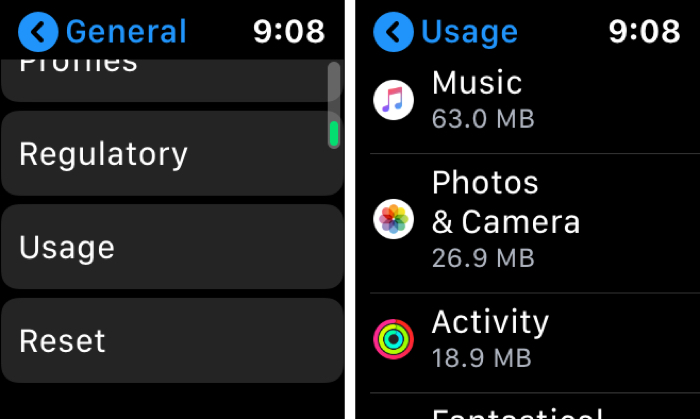
Lihat penyimpanan yang digunakan untuk foto di aplikasi Tonton
1) Buka Menonton aplikasi di iPhone Anda.
2) Pilih menu Jam tanganku tab dan pilih Umum > Pemakaian.
Seperti pada Arloji Anda, Anda dapat melihat ruang yang digunakan di bawah Foto & Kamera.
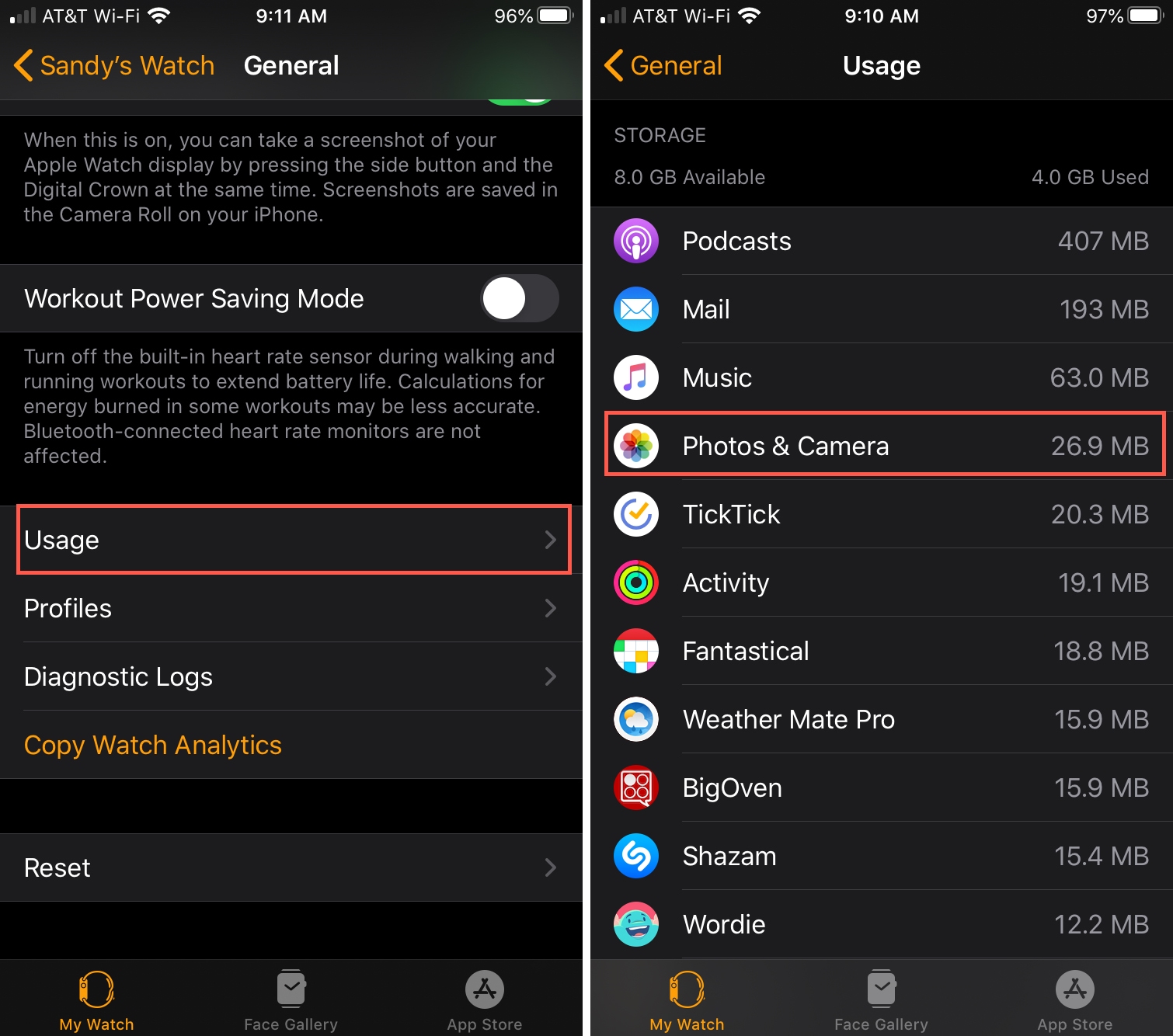
Membungkusnya
Meskipun keren untuk dapat membuka dan menikmati gambar Anda di Apple Watch, Anda mungkin tidak ingin menggunakan banyak ruang penyimpanan. Tetapi sekarang, Anda dapat memeriksa berapa banyak yang digunakan dan berapa banyak foto, dan kemudian batasi foto-foto itu jika perlu.
Berapa banyak foto yang Anda batasi untuk foto Anda? Apple Watch?
Dan untuk lebih lanjut, lihat bagaimana cara mengubah salah satu foto Anda dengan cepat menjadi wajah Watch.